4 uskumatult lihtsat viisi Interneti jagamiseks Windowsi arvutist
Miscellanea / / February 11, 2022
Mitu Interneti-toega seadet teil on? Nüüd lubage mul küsida, kui palju Interneti-ühendused kas kasutate nende ühenduses hoidmiseks? Iga seadme eest tasumine on omamoodi rumal ja kallis, kuni lõpuks pole muud valikut. Aga kui olete kodus, kontoris või teil on juurdepääs a Wi-Fi leviala siis raiskate kindlasti ressursse ja panite oma rahakoti kriitiliselt kaalust alla, kui te seda ei tee ühe Interneti-ühenduse jagamine sul on.
Näitame teile mõningaid viise, kuidas arukalt jagage Internetti oma Windowsi arvutist. See pole mingi raketiteadus. Lihtsalt lihtsad sammud, mille tulemuseks on jagatud Interneti-ühendus. see võib olla traadiga lairibaühendus, andmekaart või mõni muu traadita ühendus. See peaks olema kasulik ka siis, kui olete grupis ainus, kellel on juurdepääs Internetile ja teie sõbrad vajavad mingil põhjusel kiiret ühendust. Niisiis, siin on viisid, kuidas seda teha.
Windows Ad-Hoc ühendus
Noh, see on üks lihtsamaid ja parimaid meetodeid Windowsi Interneti-ühenduse jagamiseks teistes seadmetes kasutamiseks. Kui teie arvutis on aktiivne ühendus, peate avama
Võrgu-ja ühiskasutuskeskus ja järgige mõnda põhietappi. Oleme varem avaldanud a täielik juhend mis aitab teil traadita ühenduse seadistada koduvõrk seda meetodit kasutades.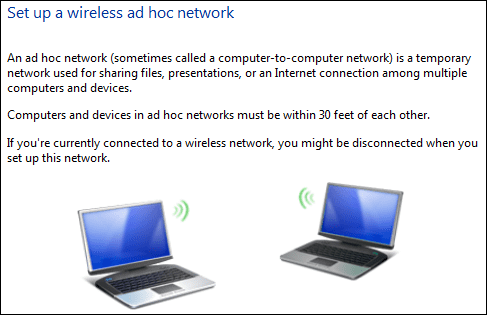
Samuti on see parooliga kaitstud ja WPA2 turvalisus lubatud. Võib-olla soovite õppige, miks te ei peaks kasutama muid turbemeetodeid, nagu WEP.
Virtuaalne pääsupunkt
Nagu nimigi ütleb, aitab see veebiteenus teil luua a virtuaalse võrgu pääsupunkt teie masinal. Hea on see, et selle kasutamiseks ei pea te tarkvara alla laadima. See võib olla tõesti kasulik, kui ülaltoodud meetod ebaõnnestub (mõnikord juhtub) ja peate jälgima võrguseadeid ja neid üle vaatama.
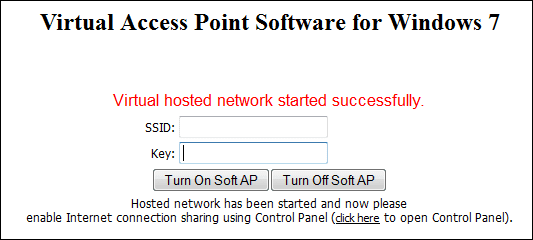
Teenuse kasutamise ja selle eelistega tutvumise kohta lisateabe saamiseks navigeerige aadressile täielik artikkel ja järgige seal mainitud samme. See on suurepärane tööriist Windows 7 jaoks.
Virtuaalne ruuter
Virtuaalne ruuter on Windowsi jaoks mõeldud kerge tarkvara, mis teisendab teie WLAN-i a virtuaalne ruuter võimaldades teistel seadmetel (nt mobiiltelefonidel ja tahvelarvutitel) kasutada olemasolevat Interneti-ühendust. Kui olete rakenduse alla laadinud ja installinud, võite alustada.
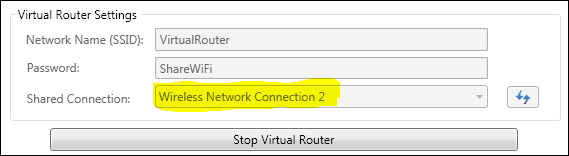
Käivitage rakendus, andke oma võrgule nimi, valige sellele parool ja valige rippmenüüst olemasolev ühendus. Vajutage nuppu Käivitage virtuaalne ruuter. Selle all olev loend näitab teie masina kaudu ühendatud partneriid. Võite ruuteri igal ajal peatada. Siiski toetab see ainult Windows XP ja Vista.
Ühendage
See on suurepärane rakendus ad-hoc-režiimi ühenduse loomiseks Windows XP ja Vista jaoks. Tundub, et Windowsi vaikimisi ad-hoc nende jaoks ei tööta eriti hästi. Sul on vaja lae alla alustamiseks rakenduse versiooni.

Nagu varem, andke oma võrgule nimi (peaks olema nagu Connectify-nimi), valige turvavõti ja valige jagatav ühendus.
Märge: Kõigi meetodite puhul peaks teie parool olema vähemalt 8 tähemärki pikk. Eelistatavalt kasutage WPA2 turvareeglit.
Toimetaja märkus: Olin paar kuud tagasi Connectify kasutaja ja mõne aja pärast tundus, et see aeglustas mu Windows 7 tööd sülearvuti ja põhjustas ka muid probleeme, nagu arvuti ei lubanud talveunestust, uneprobleemidest ärkamist jne al. Aga siis küsisin eile sõbralt, kes seda kasutab, ja tundus, et ta oli sellega rahul. Nii et proovige seda, kuid kui teie süsteem hakkab ebanormaalselt käituma, teate, kust probleemi otsida.
Järeldus
Olen juba mõnda aega kasutanud jagatud Interneti-ühendust ja mul on kogemusi kõigi ülalnimetatud meetodite kasutamisega. Paljude muude hulgas on need kõige lihtsamad, mida ma leida võisin. Andke meile teada, kui leiate sarnaseid ja uskumatuid tööriistu.
Viimati uuendatud 2. veebruaril 2022
Ülaltoodud artikkel võib sisaldada sidusettevõtete linke, mis aitavad toetada Guiding Techi. See aga ei mõjuta meie toimetuslikku terviklikkust. Sisu jääb erapooletuks ja autentseks.



